电脑黑屏启动不了怎么办? 笔记本电源键亮但黑屏怎么办?|动态焦点
电脑黑屏启动不了怎么办?

方法一: 确认显示器是否损坏
如果显示器和显卡连接都没有问题,那就换一台正常的显示器尝试,如果电脑没有黑屏,那就是显示器孙损坏了,需要进行维修。
方法二: 检查电脑部件是否安插好
检查显示器的线是否正确牢靠的插在主机接口,再检查显卡和主板I/O插槽中间接触是否良好。可以将显卡取下,清理灰尘,重新插一次。
方法三: 确认风扇是否有问题
如果显示器没有损坏,那就进一步检查cpu风扇是否正常运转。如果在运转,那就用万用表测量电压输出是否正常为±12V、±15V,如果不正常就换一个电源试试。
方法四:
1、按Ctrl+Shift+Esc打开任务管理器;
2、点击文件,运行新任务;
3、输入explorer.exe,点击确定,等待桌面重启完成就可以了。
方法五:
1、右键点击任务栏,选择任务管理器;
2、在进程中找到Windows资源管理器,点击右键,选择重新启动,等待重启完成就可以了。
方法六:
如果是系统故障引起的电脑黑屏,小编建议进行系统重装来解决,重装系统往往能够高效的解决这类问题
笔记本电源键亮但黑屏怎么办?
笔记本电源键亮但黑屏的解决方法
方法一、
1、 任意按下联想笔记本电脑键盘上一个按键,查看是否激活解除电脑休眠恢复;
2、 若亮屏则说明设置息屏时间太短,用户可以使用键盘组合快捷键“Win+I”打开windows设置窗口;
3、 单击“系统”选项打开,找到左侧列表中的“电源和睡眠”,右侧弹出选项中找到“屏幕”和“睡眠”,并且全部设置为“从不”即可修复;
4、 或者打开控制面板,依次找到“电源选项”“更改计划设置”,即可设置关闭显示器时间。
方法二、
如果是电脑屏幕被快捷键关闭了,只需要点击组合键“FN+F7”开启屏幕即可。
方法三、
1、 重启电脑查看能否进入系统,若能够进入说明只是偶然情况才导致的无法启动;
2、 若重启无法进入,则按下电源键,期间不断按下“F8键”打开高级启动选项,选择“最后一次正确的配置”回车执行。
方法四、
1、 若以上方法都没有用,那就可能是硬件的问题了;
2、 拔出笔记本电脑充电线,查看是否恢复,若恢复则说明是充电线故障或电源电压不稳定导致的问题;
3、 找到笔记本电脑背后的开关取下电池,然后连接上充电线开机查看是否恢复,若恢复则说明是电池出现了问题;
4、 将充电线拔出,并拆掉笔记本电池,找到开机键按下并持续30s查看能否开机,若能够开机则说明bios主板有问题;
5、 若还不能恢复则需要去专业的维修中心检查故障原因。
-
 电脑黑屏启动不了怎么办? 笔记本电源键亮但黑屏怎么办?|动态焦点 电脑黑屏启动不了怎么办?方法一: 确认显示器是否损坏如果显示器和
电脑黑屏启动不了怎么办? 笔记本电源键亮但黑屏怎么办?|动态焦点 电脑黑屏启动不了怎么办?方法一: 确认显示器是否损坏如果显示器和 -
 时讯:笔记本电脑连不上无线网怎么回事? 台式电脑怎么连接网络? 笔记本电脑连不上无线网怎么回事?原因有:路由器的问题,多台设备同
时讯:笔记本电脑连不上无线网怎么回事? 台式电脑怎么连接网络? 笔记本电脑连不上无线网怎么回事?原因有:路由器的问题,多台设备同 -
 jsp格式怎么打开? jsp怎么转换成pdf? jsp格式怎么打开?方法一:打开电脑,打开IE浏览器百度搜索页面。2
jsp格式怎么打开? jsp怎么转换成pdf? jsp格式怎么打开?方法一:打开电脑,打开IE浏览器百度搜索页面。2 -
 环球精选!飞段第几集死的?飞段为什么是不死之身? 飞段第几集死的动画中在306~307继承火之意志 新术爆发 中飞段被鹿
环球精选!飞段第几集死的?飞段为什么是不死之身? 飞段第几集死的动画中在306~307继承火之意志 新术爆发 中飞段被鹿 -
 速看:WPS怎么开启WPS组件?wps如何把表格数据做成柱状图? WPS开启WPS组件教程1、打开软件,点击右上角的三条点图标。2、在打
速看:WPS怎么开启WPS组件?wps如何把表格数据做成柱状图? WPS开启WPS组件教程1、打开软件,点击右上角的三条点图标。2、在打 -
 环球热讯:云闪付借款审核不通过有什么影响?借呗存在被骗风险怎么解除? 云闪付借款为什么审核不通过?云闪付借款虽然是信用贷款,但是对借款
环球热讯:云闪付借款审核不通过有什么影响?借呗存在被骗风险怎么解除? 云闪付借款为什么审核不通过?云闪付借款虽然是信用贷款,但是对借款
-
 天天资讯:钉钉待办事项一直显示待处理是怎么回事?钉钉打卡怎么改变位置定位? 钉钉待办事项一直显示待处理是怎么回事?首先打开钉钉客户端,在左边
天天资讯:钉钉待办事项一直显示待处理是怎么回事?钉钉打卡怎么改变位置定位? 钉钉待办事项一直显示待处理是怎么回事?首先打开钉钉客户端,在左边 -
 时讯:笔记本电脑连不上无线网怎么回事? 台式电脑怎么连接网络? 笔记本电脑连不上无线网怎么回事?原因有:路由器的问题,多台设备同
时讯:笔记本电脑连不上无线网怎么回事? 台式电脑怎么连接网络? 笔记本电脑连不上无线网怎么回事?原因有:路由器的问题,多台设备同 -
 令狐冲比岳灵珊大几岁?原著令狐冲到底喜欢的是谁?-全球新视野 令狐冲比岳灵珊大几岁?濡沫江湖令狐冲比岳灵珊大七岁,令狐冲上华山
令狐冲比岳灵珊大几岁?原著令狐冲到底喜欢的是谁?-全球新视野 令狐冲比岳灵珊大几岁?濡沫江湖令狐冲比岳灵珊大七岁,令狐冲上华山 -
 电脑黑屏启动不了怎么办? 笔记本电源键亮但黑屏怎么办?|动态焦点 电脑黑屏启动不了怎么办?方法一: 确认显示器是否损坏如果显示器和
电脑黑屏启动不了怎么办? 笔记本电源键亮但黑屏怎么办?|动态焦点 电脑黑屏启动不了怎么办?方法一: 确认显示器是否损坏如果显示器和 -
 世界速看:汽车清洗剂作用是什么 汽车清洗剂对车有啥影响吗? 汽车清洗剂作用是什么?汽车清洁剂的关键是采用表面活性剂、杀菌剂、
世界速看:汽车清洗剂作用是什么 汽车清洗剂对车有啥影响吗? 汽车清洗剂作用是什么?汽车清洁剂的关键是采用表面活性剂、杀菌剂、 -
 触摸屏控制是什么意思?触摸屏的作用和功能 触摸屏控制是什么意思?触摸控制是指采用人手触摸屏幕的方式来操作车
触摸屏控制是什么意思?触摸屏的作用和功能 触摸屏控制是什么意思?触摸控制是指采用人手触摸屏幕的方式来操作车 -
 世界今亮点!理财知识有哪些?零基础怎样学理财? 理财知识有哪些?第一,认识到理财的重要性理财市场流行的一句话叫做
世界今亮点!理财知识有哪些?零基础怎样学理财? 理财知识有哪些?第一,认识到理财的重要性理财市场流行的一句话叫做 -
 全球要闻:霸州限购政策是怎样的?霸州买房限购政策 霸州限购政策是怎样的?根据通知,外地居民购房需在购房前2年内在霸州
全球要闻:霸州限购政策是怎样的?霸州买房限购政策 霸州限购政策是怎样的?根据通知,外地居民购房需在购房前2年内在霸州 -
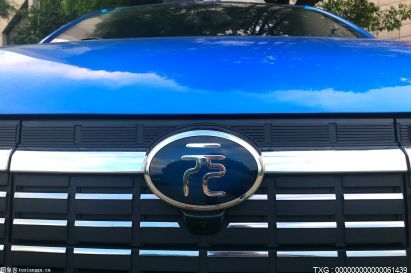 当前关注:汽车上的CarPlay是什么 哈弗h2怎么连接无线carplay? 汽车上的CarPlay是什么?CarPlay是美国苹果公司发布的车载系统,它将
当前关注:汽车上的CarPlay是什么 哈弗h2怎么连接无线carplay? 汽车上的CarPlay是什么?CarPlay是美国苹果公司发布的车载系统,它将 -
 《梦幻西游》经脉系统流派如何开启?《梦幻西游》奇经八脉满级需要多少经验? 《梦幻西游》经脉流派如何开启开启条件等级≥60(不包括奇遇门派)
《梦幻西游》经脉系统流派如何开启?《梦幻西游》奇经八脉满级需要多少经验? 《梦幻西游》经脉流派如何开启开启条件等级≥60(不包括奇遇门派) -
 创业板新股上市卖出技巧是什么? 创业板新股中签后一般涨多少?_环球时讯 创业板新股上市卖出技巧是什么?【1】关注卖盘与买盘,若是卖盘数量
创业板新股上市卖出技巧是什么? 创业板新股中签后一般涨多少?_环球时讯 创业板新股上市卖出技巧是什么?【1】关注卖盘与买盘,若是卖盘数量 -
 怎样通过抖音赚钱?抖音最简单易赚钱的方法介绍 怎样通过抖音赚钱?通过以下方式可以通过抖音赚钱:1 视频带货,挂
怎样通过抖音赚钱?抖音最简单易赚钱的方法介绍 怎样通过抖音赚钱?通过以下方式可以通过抖音赚钱:1 视频带货,挂 -
 什么是正实数和负实数?什么是有理数和无理数? 什么是正实数和负实数?小于零的有理数和无理数就是负实数,大于零的
什么是正实数和负实数?什么是有理数和无理数? 什么是正实数和负实数?小于零的有理数和无理数就是负实数,大于零的 -
 天天热点评!好奇害死猫什么意思?好奇害死猫是不是骂人? 好奇害死猫什么意思好奇害死猫其实是源于西方谚语:Curiosity kill
天天热点评!好奇害死猫什么意思?好奇害死猫是不是骂人? 好奇害死猫什么意思好奇害死猫其实是源于西方谚语:Curiosity kill -
 四大镇宅之树指的是哪些树?院子里必种的3棵树是哪些树?|天天播报 四大镇宅之树指的是哪些树?四大镇宅之树分别是金麒麟,罗汉松,槐树
四大镇宅之树指的是哪些树?院子里必种的3棵树是哪些树?|天天播报 四大镇宅之树指的是哪些树?四大镇宅之树分别是金麒麟,罗汉松,槐树 -
 鼠头鸭脖事件背后的问题是什么?江西鼠头鸭脖局长怎么处理? 鼠头鸭脖事件背后的问题是什么?讽刺的是,古有指鹿为马,今有指鼠为
鼠头鸭脖事件背后的问题是什么?江西鼠头鸭脖局长怎么处理? 鼠头鸭脖事件背后的问题是什么?讽刺的是,古有指鹿为马,今有指鼠为 -
 可供分配利润是净利润吗?现金类理财产品具体是什么? 天天精选 可供分配利润是净利润吗?现金类理财产品具体是什么?以下是小编为您
可供分配利润是净利润吗?现金类理财产品具体是什么? 天天精选 可供分配利润是净利润吗?现金类理财产品具体是什么?以下是小编为您 -
 国债和大额存单的利弊有哪些?工商银行存20万一年利息多少? 国债和大额存单的利弊有哪些?1、从风险来看国债的风险性是比较小的
国债和大额存单的利弊有哪些?工商银行存20万一年利息多少? 国债和大额存单的利弊有哪些?1、从风险来看国债的风险性是比较小的 -
 世界观速讯丨永劫无间怎么开麦说话?永劫无间游戏有哪些特点? 永劫无间开麦说话方式如下1、长按T打开团队语音,这时玩家按住说话
世界观速讯丨永劫无间怎么开麦说话?永劫无间游戏有哪些特点? 永劫无间开麦说话方式如下1、长按T打开团队语音,这时玩家按住说话 -
 速递!积分电路是什么?积分电路必须具备什么条件? 积分电路是什么?在电阻、电容(RC 电路中,当时间常数tP(矩形波的宽
速递!积分电路是什么?积分电路必须具备什么条件? 积分电路是什么?在电阻、电容(RC 电路中,当时间常数tP(矩形波的宽 -
 二手房过户要多久?二手房买卖过户手续费有哪些? 世界球精选 二手房过户要多久法律快车提醒您,一般情况下,二手房过户可以在30
二手房过户要多久?二手房买卖过户手续费有哪些? 世界球精选 二手房过户要多久法律快车提醒您,一般情况下,二手房过户可以在30 -
 【全球快播报】招商银行ATM机跨行转账多久到账?招商银行打款到账时间? 招商银行ATM机跨行转账多久到账招商银行使用ATM机办理跨行转账业务
【全球快播报】招商银行ATM机跨行转账多久到账?招商银行打款到账时间? 招商银行ATM机跨行转账多久到账招商银行使用ATM机办理跨行转账业务 -
 二手车交强险还有优惠吗?二手车交强险没过户能上路吗? 二手车交强险还有优惠吗二手车车辆过户之后,交强险是否还有优惠要
二手车交强险还有优惠吗?二手车交强险没过户能上路吗? 二手车交强险还有优惠吗二手车车辆过户之后,交强险是否还有优惠要 -
 转轮之术是什么意思?转轮之术是真的吗?_每日速讯 转轮之术是什么意思古埃及转轮术是一种智力难题,用于机关制造。其
转轮之术是什么意思?转轮之术是真的吗?_每日速讯 转轮之术是什么意思古埃及转轮术是一种智力难题,用于机关制造。其 -
 防身电棍多少伏合适?个人允许买电棒防身吗?_世界新资讯 防身电棍多少伏合适?非警用的电棍一般在2---3万伏之间。个人允许买
防身电棍多少伏合适?个人允许买电棒防身吗?_世界新资讯 防身电棍多少伏合适?非警用的电棍一般在2---3万伏之间。个人允许买 -
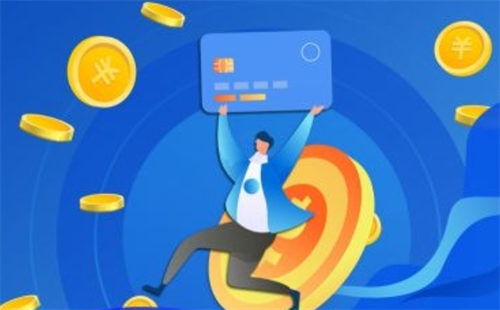 理财产品起息什么意思?可质押存单保本保息吗? 理财产品起息什么意思?可质押存单保本保息吗?以下是小编为您整理的
理财产品起息什么意思?可质押存单保本保息吗? 理财产品起息什么意思?可质押存单保本保息吗?以下是小编为您整理的 -
 雅诗兰黛口红怎么样?雅诗兰黛属于什么档次? 今日热门 雅诗兰黛口红怎么样雅诗兰黛的口红口感甜美,质地细腻,显色性好,润泽
雅诗兰黛口红怎么样?雅诗兰黛属于什么档次? 今日热门 雅诗兰黛口红怎么样雅诗兰黛的口红口感甜美,质地细腻,显色性好,润泽 -
 电脑如何通过手机上网?c盘空间不足怎么办? 电脑如何通过手机上网步骤1、打开手机的移动网络进行配置。进入手机
电脑如何通过手机上网?c盘空间不足怎么办? 电脑如何通过手机上网步骤1、打开手机的移动网络进行配置。进入手机 -
 dnf代币券会消失吗?dnf代币券能买金币吗?|每日看点 dnf代币券会消失吗?dnf代币券会过期,在游戏中代币券有两种类型,其
dnf代币券会消失吗?dnf代币券能买金币吗?|每日看点 dnf代币券会消失吗?dnf代币券会过期,在游戏中代币券有两种类型,其 -
 钉钉打卡怎么改定位的位置信息?钉钉新建一个待办事项怎么操作?-世界速讯 钉钉打卡怎么改定位的位置信息?1、打开钉钉,选择群签到2、打开群签
钉钉打卡怎么改定位的位置信息?钉钉新建一个待办事项怎么操作?-世界速讯 钉钉打卡怎么改定位的位置信息?1、打开钉钉,选择群签到2、打开群签 -
 公募基金reits主要投资于哪些方面?公募REITs具有哪些特点? 公募基金reits主要投资于哪些方面?公募基金reits又叫不动产投资信
公募基金reits主要投资于哪些方面?公募REITs具有哪些特点? 公募基金reits主要投资于哪些方面?公募基金reits又叫不动产投资信 -
 威客是做什么的?国内有知名的威客平台吗? 环球消息 威客是做什么的?威客,利用网上获利的一种职业。所谓威客,简单点说
威客是做什么的?国内有知名的威客平台吗? 环球消息 威客是做什么的?威客,利用网上获利的一种职业。所谓威客,简单点说 -
 戴绿帽子是什么意思?为什么是绿帽子不是其他颜色? 戴绿帽子是什么意思绿帽子,本意指绿色的帽子,现在多意指伴侣出轨
戴绿帽子是什么意思?为什么是绿帽子不是其他颜色? 戴绿帽子是什么意思绿帽子,本意指绿色的帽子,现在多意指伴侣出轨 -
 全球快看:川芎嗪的生产方法是什么?川芎嗪的药理作用是什么? 川芎嗪的生产方法是什么?由丁酮与亚硝酸乙酯缩合生成丁二酮单肟,再
全球快看:川芎嗪的生产方法是什么?川芎嗪的药理作用是什么? 川芎嗪的生产方法是什么?由丁酮与亚硝酸乙酯缩合生成丁二酮单肟,再 -
 无本买卖项目都有哪些?直播带货好做吗? 这几年很多的创业者都想希望通过不断的努力获得更好的发展前景,很
无本买卖项目都有哪些?直播带货好做吗? 这几年很多的创业者都想希望通过不断的努力获得更好的发展前景,很 -
 创业板上市第一天最高涨幅是多少? 如何区分创业板股票和科创板股票呢? 创业板上市第一天最高涨幅是多少?创业板上市第一天是不设置涨幅的,
创业板上市第一天最高涨幅是多少? 如何区分创业板股票和科创板股票呢? 创业板上市第一天最高涨幅是多少?创业板上市第一天是不设置涨幅的, -
 打通“文”“旅”最后一公里,以文塑旅,以旅彰文 2023年2月17日,文化和旅游部印发《文化和旅游部关于推动非物质文化
打通“文”“旅”最后一公里,以文塑旅,以旅彰文 2023年2月17日,文化和旅游部印发《文化和旅游部关于推动非物质文化 -
 整体上市是什么意思?股票整体上市什么意思? 今日快讯 整体上市是什么意思整体上市指一个股份公司想要上市必须达到一些硬
整体上市是什么意思?股票整体上市什么意思? 今日快讯 整体上市是什么意思整体上市指一个股份公司想要上市必须达到一些硬 -
 【世界播资讯】国美通报员工摸鱼怎么回事?员工上班摸鱼可以辞退吗? 国美通报员工摸鱼怎么回事?国美总部针对非工作流量信息进行统计排查
【世界播资讯】国美通报员工摸鱼怎么回事?员工上班摸鱼可以辞退吗? 国美通报员工摸鱼怎么回事?国美总部针对非工作流量信息进行统计排查 -
 雄鹰是什么类的动物?抓一只老鹰判刑多少天?-短讯 雄鹰是什么类的动物?雄鹰属于鸟类。雄鹰是人们对于鹰的高空翱翔特性
雄鹰是什么类的动物?抓一只老鹰判刑多少天?-短讯 雄鹰是什么类的动物?雄鹰属于鸟类。雄鹰是人们对于鹰的高空翱翔特性 -
 杠杆基金股票有哪些 加杠杆买基金是什么意思?-每日报道 杠杆基金股票有哪些瑞福进取(150001);同庆B(150007);瑞和小康(15000
杠杆基金股票有哪些 加杠杆买基金是什么意思?-每日报道 杠杆基金股票有哪些瑞福进取(150001);同庆B(150007);瑞和小康(15000 -
 重大疾病保险可以退保吗?重大疾病保险有必要买吗? 重大疾病保险可以退保吗重大疾病保险是可以退保的,但是不同情况下
重大疾病保险可以退保吗?重大疾病保险有必要买吗? 重大疾病保险可以退保吗重大疾病保险是可以退保的,但是不同情况下 -
 霸州限购政策是怎样的?霸州限购政策什么时候解除? 霸州限购政策是怎样的?根据通知,外地居民购房需在购房前2年内在霸州
霸州限购政策是怎样的?霸州限购政策什么时候解除? 霸州限购政策是怎样的?根据通知,外地居民购房需在购房前2年内在霸州 -
 环球讯息:创业板是沪市还是深市? 创业板和主板有什么区别? 创业板是沪市还是深市?创业板,又称二板市场即第二股票市场,是与主
环球讯息:创业板是沪市还是深市? 创业板和主板有什么区别? 创业板是沪市还是深市?创业板,又称二板市场即第二股票市场,是与主 -
 环球快看:存款利率下调对老百姓的影响是什么?存款利率降低说明什么? 存款利率下调对老百姓的影响是什么1 首先存款利率下调对老百姓最直
环球快看:存款利率下调对老百姓的影响是什么?存款利率降低说明什么? 存款利率下调对老百姓的影响是什么1 首先存款利率下调对老百姓最直 -
 凭证式国债丢失凭证了怎么支取?国债挂失收手续费吗?_天天热消息 凭证式国债丢失凭证了怎么支取投资者需要携带本人有效身份证件到原
凭证式国债丢失凭证了怎么支取?国债挂失收手续费吗?_天天热消息 凭证式国债丢失凭证了怎么支取投资者需要携带本人有效身份证件到原 -
 百雀羚有股票吗 百雀羚为什么不上市 百雀羚是上市公司吗? 全球热点 百雀羚有股票吗没有百雀羚成立于1931年,是中国为数不多的历史悠久的
百雀羚有股票吗 百雀羚为什么不上市 百雀羚是上市公司吗? 全球热点 百雀羚有股票吗没有百雀羚成立于1931年,是中国为数不多的历史悠久的 -
 世界报道:丙烯酸乙酯的用途是什么?丙烯酸乙酯如何操作? 丙烯酸乙酯的用途是什么?主要用作合成树脂的共聚单体,形成的共聚物
世界报道:丙烯酸乙酯的用途是什么?丙烯酸乙酯如何操作? 丙烯酸乙酯的用途是什么?主要用作合成树脂的共聚单体,形成的共聚物 -
 相声封箱是什么意思?相声开箱是什么意思? 相声封箱是什么意思相声中的封箱指的是过年前的最后一场演出,因为过
相声封箱是什么意思?相声开箱是什么意思? 相声封箱是什么意思相声中的封箱指的是过年前的最后一场演出,因为过 -
 我们为什么不敢结婚了?不结婚老了会后悔吗?|世界新资讯 我们为什么不敢结婚了?1 享受自由的空间,不想被婚姻约束很多人不结
我们为什么不敢结婚了?不结婚老了会后悔吗?|世界新资讯 我们为什么不敢结婚了?1 享受自由的空间,不想被婚姻约束很多人不结
热门资讯
-
 克罗博携L:A BRUKET品牌斩获天猫国际“超新星”等三项大奖 近日(5月15日),2023年度Chat T...
克罗博携L:A BRUKET品牌斩获天猫国际“超新星”等三项大奖 近日(5月15日),2023年度Chat T... -
 火爆国外的EIDER来中国大陆开店了!克罗博将国际“好物”带给广大消费者 6月9日,法国高端专业户外品牌EIDE...
火爆国外的EIDER来中国大陆开店了!克罗博将国际“好物”带给广大消费者 6月9日,法国高端专业户外品牌EIDE... -
 《鱼生知有你》开播 马蜀君首次挑战毒舌女配 近日,由邱晧洲执导,张耀、汤敏领...
《鱼生知有你》开播 马蜀君首次挑战毒舌女配 近日,由邱晧洲执导,张耀、汤敏领... -
 老品牌新升级丨老人头强势登陆上海国际鞋业展览会 已历经了六代人的老人头,是实打实...
老品牌新升级丨老人头强势登陆上海国际鞋业展览会 已历经了六代人的老人头,是实打实...
观察
图片新闻
-
 环球快看:存款利率下调对老百姓的影响是什么?存款利率降低说明什么? 存款利率下调对老百姓的影响是什么...
环球快看:存款利率下调对老百姓的影响是什么?存款利率降低说明什么? 存款利率下调对老百姓的影响是什么... -
 应对市场不断变化和挑战 仙佑集团确保产品有效性 仙佑膏药了解到,随着中医药的越来...
应对市场不断变化和挑战 仙佑集团确保产品有效性 仙佑膏药了解到,随着中医药的越来... -
 买百万医疗险应该注意什么?买百万医疗险还用买重疾险吗? 买百万医疗险应该注意什么?1、了解...
买百万医疗险应该注意什么?买百万医疗险还用买重疾险吗? 买百万医疗险应该注意什么?1、了解... -
 三亚市人民医院心血管内科主任潘闽:父亲教给我善学善言善行的品格 天天视点 父爱如山,深沉而厚重,这份爱是他...
三亚市人民医院心血管内科主任潘闽:父亲教给我善学善言善行的品格 天天视点 父爱如山,深沉而厚重,这份爱是他...
精彩新闻
-
 显存频率是什么?404notfound是什么意思?|天天热头条 显存频率是什么显存频率的概述:显...
显存频率是什么?404notfound是什么意思?|天天热头条 显存频率是什么显存频率的概述:显... -
 jsp格式怎么打开? jsp怎么转换成pdf? jsp格式怎么打开?方法一:打开电脑...
jsp格式怎么打开? jsp怎么转换成pdf? jsp格式怎么打开?方法一:打开电脑... -
 实时:股票逃顶是什么意思?股市明显冒顶什么意思?股票中三重顶啥意思? 股票逃顶是什么意思?逃顶是一种股...
实时:股票逃顶是什么意思?股市明显冒顶什么意思?股票中三重顶啥意思? 股票逃顶是什么意思?逃顶是一种股... -
 注册贷款为什么会不通过?贷款放款步骤是怎么样的? 当前快播 注册贷款为什么会不通过一、信用记...
注册贷款为什么会不通过?贷款放款步骤是怎么样的? 当前快播 注册贷款为什么会不通过一、信用记... -
 看点:江浙沪包邮什么意思?江浙沪是指哪些地方? 江浙沪包邮什么意思江浙沪包邮的意...
看点:江浙沪包邮什么意思?江浙沪是指哪些地方? 江浙沪包邮什么意思江浙沪包邮的意... -
 郑州仙佑:从源头把控产品质量,为消费者负责 仙佑膏药了解到,随着中医药的越来...
郑州仙佑:从源头把控产品质量,为消费者负责 仙佑膏药了解到,随着中医药的越来... -
 世界球精选!工期优化表示的是什么含义? 工期优化的步骤和方法分别是如何的呢? 工期优化表示的是什么含义?(1)工期...
世界球精选!工期优化表示的是什么含义? 工期优化的步骤和方法分别是如何的呢? 工期优化表示的是什么含义?(1)工期... -
 淘宝盖楼是什么意思?双十一盖楼什么意思?|焦点观察 淘宝盖楼是什么意思淘宝卖家通过微...
淘宝盖楼是什么意思?双十一盖楼什么意思?|焦点观察 淘宝盖楼是什么意思淘宝卖家通过微... -
 银行卡怎么往微信里转钱?微信里怎么查看银行卡有多少钱? 银行卡怎么往微信里转钱使用银行卡...
银行卡怎么往微信里转钱?微信里怎么查看银行卡有多少钱? 银行卡怎么往微信里转钱使用银行卡... -
 steam错误代码118怎么办?微信朋友圈标签分组怎么管理? steam错误代码118怎么办方法一 :...
steam错误代码118怎么办?微信朋友圈标签分组怎么管理? steam错误代码118怎么办方法一 :... -
 全球头条:车贷是在银行贷款吗?车贷无力偿还怎么协商? 车贷是在银行贷款吗?银行是车贷的...
全球头条:车贷是在银行贷款吗?车贷无力偿还怎么协商? 车贷是在银行贷款吗?银行是车贷的... -
 学平险理赔需要什么资料?学平险必须24小时内报案吗? 学平险理赔需要什么资料学平险理赔...
学平险理赔需要什么资料?学平险必须24小时内报案吗? 学平险理赔需要什么资料学平险理赔... -
 普通民警配枪吗?警察丢枪有什么后果? 普通民警配枪吗?首先,一般情况下派...
普通民警配枪吗?警察丢枪有什么后果? 普通民警配枪吗?首先,一般情况下派... -
 崩坏3死生之律者什么时候出?崩坏三兔女郎事件起因是什么?_焦点速递 崩坏3死生之律者什么时候出?相信很...
崩坏3死生之律者什么时候出?崩坏三兔女郎事件起因是什么?_焦点速递 崩坏3死生之律者什么时候出?相信很... -
 天天实时:青岛大学是一本还是二本?青岛大学在哪个区? 青岛大学是一本还是二本青岛大学是...
天天实时:青岛大学是一本还是二本?青岛大学在哪个区? 青岛大学是一本还是二本青岛大学是... -
 苹果发布的耳机好还是beats联名款好??beats耳机蓝牙连不上电脑? 苹果发布的耳机好还是beats联名款...
苹果发布的耳机好还是beats联名款好??beats耳机蓝牙连不上电脑? 苹果发布的耳机好还是beats联名款... -
 hkg是哪个地区的缩写?mac是哪个国家的缩写? hkg是哪个地区的缩写?hkg是中国香...
hkg是哪个地区的缩写?mac是哪个国家的缩写? hkg是哪个地区的缩写?hkg是中国香... -
 退休待遇领取地怎么确认?退休后档案必须转到街道吗?_世界热推荐 退休待遇领取地怎么确认养老金在养...
退休待遇领取地怎么确认?退休后档案必须转到街道吗?_世界热推荐 退休待遇领取地怎么确认养老金在养... -
 股票股利与股票分割的区别是什么?发放股票股利为什么股本增加? 股票股利与股票分割的区别是什么?1...
股票股利与股票分割的区别是什么?发放股票股利为什么股本增加? 股票股利与股票分割的区别是什么?1... -
 老基金需关注哪些指标?购买老基金需要支付手续费吗? 老基金需关注哪些指标?收益率在各...
老基金需关注哪些指标?购买老基金需要支付手续费吗? 老基金需关注哪些指标?收益率在各... -
 韩国房价走势二十年图 韩国房价还会反弹吗?_环球今亮点 韩国房价走势二十年图曾经,韩国房...
韩国房价走势二十年图 韩国房价还会反弹吗?_环球今亮点 韩国房价走势二十年图曾经,韩国房... -
 食堂垄断经营违法吗?垄断组织操纵价格带来的结果是什么?|环球新动态 食堂垄断经营违法吗?首先个人承包...
食堂垄断经营违法吗?垄断组织操纵价格带来的结果是什么?|环球新动态 食堂垄断经营违法吗?首先个人承包... -
 银行怎么看流水合不合格?银行流水泄露有危险吗? 今亮点 银行怎么看流水合不合格?银行流水...
银行怎么看流水合不合格?银行流水泄露有危险吗? 今亮点 银行怎么看流水合不合格?银行流水... -
 鼠头鸭脖涉事企业经营700多个食堂 中快餐饮集团了解一下-每日消息 6月17日,全民关注的鼠头鸭脖一事...
鼠头鸭脖涉事企业经营700多个食堂 中快餐饮集团了解一下-每日消息 6月17日,全民关注的鼠头鸭脖一事... -
 胃肠型感冒的症状及治疗?肠胃型感冒一般几天能好?|天天快资讯 胃肠型感冒,多是指消化道症状比较...
胃肠型感冒的症状及治疗?肠胃型感冒一般几天能好?|天天快资讯 胃肠型感冒,多是指消化道症状比较... -
 今日讯!生育假和产假有什么区别?生育假期间工资怎么算? 生育假和产假有什么区别?产假一般...
今日讯!生育假和产假有什么区别?生育假期间工资怎么算? 生育假和产假有什么区别?产假一般... -
 克罗博携L:A BRUKET品牌斩获天猫国际“超新星”等三项大奖 近日(5月15日),2023年度Chat T...
克罗博携L:A BRUKET品牌斩获天猫国际“超新星”等三项大奖 近日(5月15日),2023年度Chat T... -
 慢性胆囊炎的症状吃什么药?慢性胆囊炎吃什么食物比较好? 慢性胆囊炎有症状时可以口服消炎利...
慢性胆囊炎的症状吃什么药?慢性胆囊炎吃什么食物比较好? 慢性胆囊炎有症状时可以口服消炎利... -
 LPR下调对已经买房贷款的人有影响吗?降准还房贷会不会减少? LPR下调对已经买房贷款的人有影响...
LPR下调对已经买房贷款的人有影响吗?降准还房贷会不会减少? LPR下调对已经买房贷款的人有影响... -
 火爆国外的EIDER来中国大陆开店了!克罗博将国际“好物”带给广大消费者 6月9日,法国高端专业户外品牌EIDE...
火爆国外的EIDER来中国大陆开店了!克罗博将国际“好物”带给广大消费者 6月9日,法国高端专业户外品牌EIDE... -
 全球新消息丨郑州仙佑:从源头把控产品质量,为消费者负责 仙佑膏药了解到,随着中医药的越来...
全球新消息丨郑州仙佑:从源头把控产品质量,为消费者负责 仙佑膏药了解到,随着中医药的越来... -
 股东权益比率计算公式是什么?股东权益比率一般在多少? 世界球精选 股东权益比率计算公式是什么?计算...
股东权益比率计算公式是什么?股东权益比率一般在多少? 世界球精选 股东权益比率计算公式是什么?计算... -
 韩国房价暴涨后会暴跌吗?韩国房价猛涨对人们的影响有哪些? 天天热议 韩国房价暴涨后会暴跌吗?房价的变...
韩国房价暴涨后会暴跌吗?韩国房价猛涨对人们的影响有哪些? 天天热议 韩国房价暴涨后会暴跌吗?房价的变... -
 当前热门:不锈钢由什么组成?不锈钢成分是什么元素? 不锈钢由什么组成?不锈钢一词不仅...
当前热门:不锈钢由什么组成?不锈钢成分是什么元素? 不锈钢由什么组成?不锈钢一词不仅... -
 wetransfer中国能用吗?wetransfer是什软件? wetransfer中国能用吗?wetransfer...
wetransfer中国能用吗?wetransfer是什软件? wetransfer中国能用吗?wetransfer... -
 东台市气象台发布暴雨蓝色预警【Ⅳ级/一般】【2023-06-19】 东台市气象台2023年06月19日12时00...
东台市气象台发布暴雨蓝色预警【Ⅳ级/一般】【2023-06-19】 东台市气象台2023年06月19日12时00... -
 铁矿石期货怎么做?铁矿石期货的一手保证金需要多少? 铁矿石期货怎么做?做铁矿石期货需...
铁矿石期货怎么做?铁矿石期货的一手保证金需要多少? 铁矿石期货怎么做?做铁矿石期货需... -
 【环球速看料】湖南城市学院是一本还是二本?湖南城市学院在哪个城市? 湖南城市学院是一本还是二本?根据...
【环球速看料】湖南城市学院是一本还是二本?湖南城市学院在哪个城市? 湖南城市学院是一本还是二本?根据... -
 当前资讯!Wps如何在表格中设置人民币大写?Wps如何在表格求平均数? Wps在表格中设置人民币大写的方法...
当前资讯!Wps如何在表格中设置人民币大写?Wps如何在表格求平均数? Wps在表格中设置人民币大写的方法... -
 炉石传说艾露恩神谕者卡牌神庙效果?炉石传说版本强势卡组有哪些? 炉石传说艾露恩神谕者效果一览,炉...
炉石传说艾露恩神谕者卡牌神庙效果?炉石传说版本强势卡组有哪些? 炉石传说艾露恩神谕者效果一览,炉... -
 办银行卡需要什么?全息投影原理知识详解看这里 每日快看 办银行卡需要什么步骤1、关于办银...
办银行卡需要什么?全息投影原理知识详解看这里 每日快看 办银行卡需要什么步骤1、关于办银... -
 国美金融贷款的申请流程 国美金融贷款的注意事项_焦点报道 国美金融贷款的申请流程国美金融的...
国美金融贷款的申请流程 国美金融贷款的注意事项_焦点报道 国美金融贷款的申请流程国美金融的... -
 视焦点讯!仙佑膏药贴牌厂家:专注细节,打造卓越产品品质 仙佑膏药了解到,随着中医药的越来...
视焦点讯!仙佑膏药贴牌厂家:专注细节,打造卓越产品品质 仙佑膏药了解到,随着中医药的越来... -
 怎么查看股票中签号 股票中签结果末尾怎么看? 怎么查看股票中签号?查询新股申购...
怎么查看股票中签号 股票中签结果末尾怎么看? 怎么查看股票中签号?查询新股申购... -
 应对市场不断变化和挑战 仙佑集团确保产品有效性 仙佑膏药了解到,随着中医药的越来...
应对市场不断变化和挑战 仙佑集团确保产品有效性 仙佑膏药了解到,随着中医药的越来... -
 疑似穿越的人真实事件 穿越的人真实事件|天天关注 1、有,虫洞效应。2、1996年一架美...
疑似穿越的人真实事件 穿越的人真实事件|天天关注 1、有,虫洞效应。2、1996年一架美... -
 经济发展包括哪些含义?经济发展的依据是什么呢? 经济发展包括哪些含义?1 经济量的...
经济发展包括哪些含义?经济发展的依据是什么呢? 经济发展包括哪些含义?1 经济量的... -
 家庭教育的原则有哪些?家庭教育内容有哪些? 环球看热讯 俗话说:父母是孩子的第一任老师。...
家庭教育的原则有哪些?家庭教育内容有哪些? 环球看热讯 俗话说:父母是孩子的第一任老师。... -
 世界今亮点!邮政银行卡长时间不用会自动注销吗?七八年不用的银行卡还能用吗? 邮政银行卡长时间不用会自动注销吗...
世界今亮点!邮政银行卡长时间不用会自动注销吗?七八年不用的银行卡还能用吗? 邮政银行卡长时间不用会自动注销吗... -
 今日热文:企业核心能力的特征包含哪些?企业核心能力的种类有哪些? 企业核心能力的特征包含哪些?(1)核...
今日热文:企业核心能力的特征包含哪些?企业核心能力的种类有哪些? 企业核心能力的特征包含哪些?(1)核...